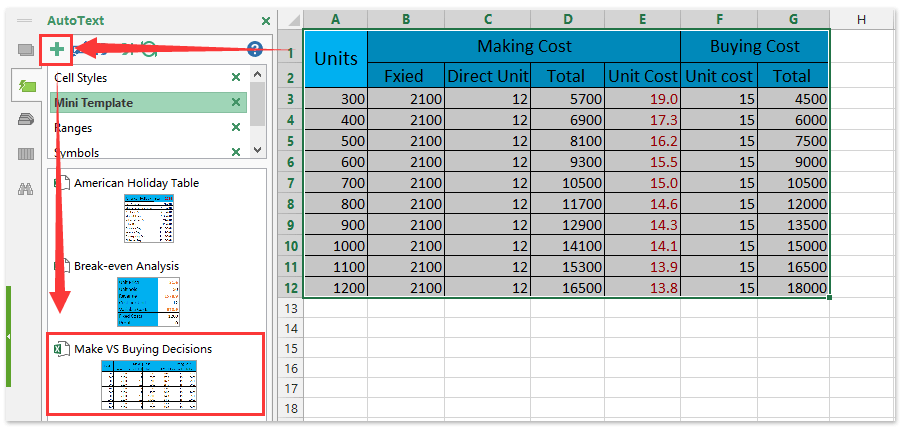Sut i gyfrifo penderfyniadau Gwneud neu Brynu yn Excel?
Gwneud math o affeithiwr gennych chi'ch hun, neu ei brynu gan wneuthurwyr eraill? Fel rheol mae'n rhaid i ni gymharu costau gwneud a phrynu cyn gwneud penderfyniadau. Yma, fe'ch tywysaf i brosesu dadansoddiad Gwneud vs Prynu, a gwneud y penderfyniad gwneud neu brynu yn Excel yn hawdd.
Cyfrifwch benderfyniadau Gwneud neu Brynu yn Excel
Cyfuno nifer o daflenni gwaith / llyfrau gwaith yn hawdd mewn taflen waith / llyfr gwaith sengl
Gall fod yn ddiflas cyfuno dwsinau o daflenni o wahanol lyfrau gwaith yn un ddalen. Ond gyda Kutools ar gyfer Excel's Cyfuno (taflenni gwaith a llyfrau gwaith) cyfleustodau, gallwch chi wneud hynny gyda dim ond sawl clic!
 Cyfrifwch benderfyniadau Gwneud neu Brynu yn Excel
Cyfrifwch benderfyniadau Gwneud neu Brynu yn Excel
I gyfrifo neu werthuso'r penderfyniad gwneud neu brynu yn Excel, gallwch wneud fel a ganlyn:
Cam 1: Paratowch dabl fel y dangosir y llun sgrin canlynol, a rhowch eich data yn y tabl hwn.
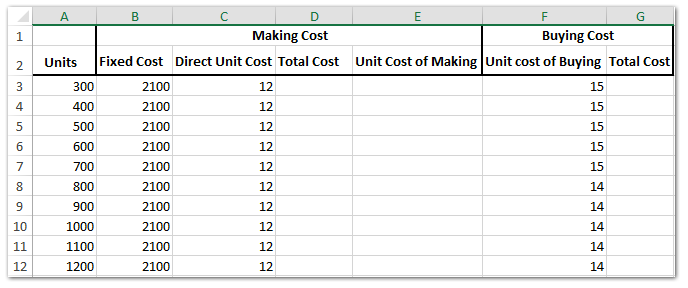
Cam 2: Cyfrifwch y gost gwneud a chyfanswm y gost prynu:
(1) Yng Nghell D3 nodwch = A3 * C3 + B3, a llusgwch y Llenwi Trin i'r ystod sydd ei hangen arnoch chi. Yn Ein hachos ni, rydyn ni'n llusgo'r Trin Llenwi i'r Ystod D4: D12;
(2) Yng Nghell E3 nodwch = D3 / A3, a llusgwch y Llenwi Trin i'r ystod sydd ei hangen arnoch chi. Yn Ein hachos ni, rydyn ni'n llusgo'r Trin Llenwi i'r Ystod E4: E12;
(3) Yng Nghell G3 nodwch = F3 * A3, a llusgwch y Llenwi Trin i'r ystod sydd ei hangen arnoch chi. Yn Ein hachos ni, rydyn ni'n llusgo'r Trin Llenwi i'r Ystod G4: G12.
Hyd yn hyn, rydym wedi gorffen y tabl Gwneud VS Buy yn Excel.
Cadwch ystod fel templed bach (cofnod AutoText, y fformatau celloedd sy'n weddill a'r fformwlâu) i'w hailddefnyddio yn y dyfodol
Rhaid ei bod yn ddiflas iawn i gyfeirio celloedd a chymhwyso fformiwlâu ar gyfer cyfrifo'r cyfartaleddau bob tro. Mae Kutools ar gyfer Excel yn darparu ateb ciwt o Testun Auto cyfleustodau i achub yr ystod fel cofnod AutoText, a all aros yn fformatau a fformwlâu celloedd yn yr ystod. Ac yna gallwch ailddefnyddio'r ystod hon gyda dim ond un clic mewn unrhyw lyfr gwaith.
Cam 3: Yna byddwn yn mewnosod siart gwasgariad.
(1) Dal y Ctrl allwedd, a dewiswch y golofn Unedau (Ystod A2: A12), colofn Cost Uned Gwneud (Ystod E2: E12), a cholofn Cost Uned Prynu (Ystod F2: F12);
(2) Cliciwch y Mewnosod > Gwasgariad botwm (neu fiScsertter nsert (X, Y) neu Siart Buddle botwm)> Gwasgariad gyda Llinellau Llyfn. Gweler y llun sgrin isod:
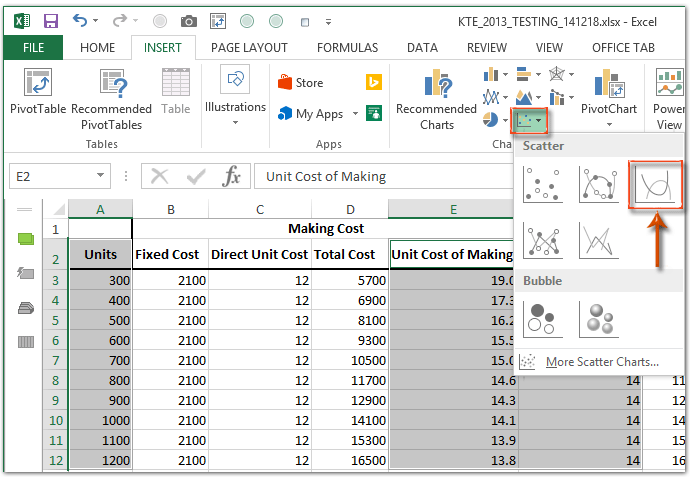
Cam 4: Fformatiwch yr echelin fertigol gan glicio ar yr echelin fertigol a dewis yr Echel Fformat o'r ddewislen clicio ar y dde.

Cam 5: Newid yr opsiynau echelin fertigol fel a ganlyn:
- Yn cwarel Echel Fformat Excel 2013, nodwch y min wedi'i rwymo yn y Isafswm blwch, a nodwch max wedi'i rwymo yn y Uchafswm blwch;
- Ym mlwch deialog Excel 2007 a 2010 Fformat Echel, gwiriwch y Sefydlog opsiwn y tu ôl i'r Isafswm a rhoi min wedi'i rwymo i'r blwch canlynol; gwiriwch y Sefydlog opsiwn y tu ôl i'r Uchafswm a rhoi max wedi'i rwymo i'r blwch canlynol; yna caewch y blwch deialog. Gweler y llun sgrin isod:
Excel 2013 a fersiynau uwch:
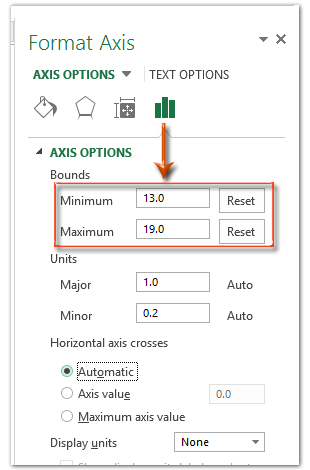
Excel 2010:
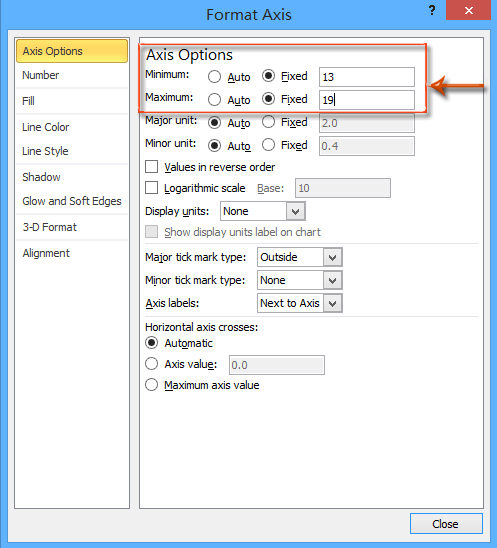
Cam 6: Newid yr opsiwn echel lorweddol gyda'r un dull a gyflwynwyd gennym yng Ngham 5.
Cam 7: Daliwch i ddewis y siart, ac yna cliciwch ar y Gosodiad > Teitl y Siart > Uchod Siart, ac yna teipiwch enw siart.

Nodyn: Yn Excel 2013, ychwanegir enw'r siart uwchben y siart yn ddiofyn. 'Ch jyst angen i chi newid enw'r siart yn ôl yr angen.
Cam 8: Newid safle chwedlau trwy glicio ar y Gosodiad > Legend > Dangos Chwedl ar y Gwaelod.
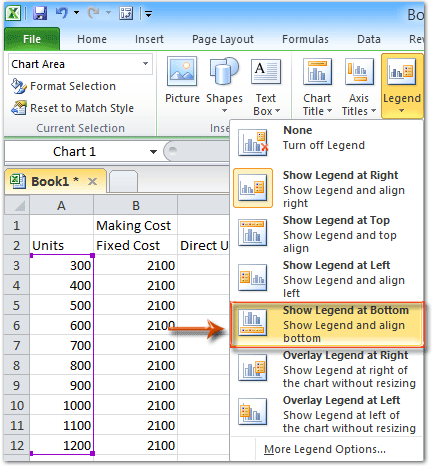
Nodyn: Yn Excel 2013, ychwanegir y chwedl ar y gwaelod yn ddiofyn.
Hyd yn hyn, rydym wedi creu'r tabl Gwneud vs Prynu a siart Gwneud vs Prynu eisoes. A gallwn wneud penderfyniad gwneud-vs-brynu yn hawdd gyda'r siart.
Yn ein hachos ni, os oes angen llai na 1050 o unedau arnom, mae'n economaidd prynu'r affeithiwr; os oes angen mwy na 1050 o unedau arnom, bydd gwneud yr affeithiwr yn costio llai; os oes angen 700 o unedau neu 1050 o unedau arnom, mae gwneud costau yr un arian â phrynu. Gweler y llun sgrin isod:

Offer Cynhyrchiant Swyddfa Gorau
Supercharge Eich Sgiliau Excel gyda Kutools ar gyfer Excel, a Phrofiad Effeithlonrwydd Fel Erioed Erioed. Kutools ar gyfer Excel Yn Cynnig Dros 300 o Nodweddion Uwch i Hybu Cynhyrchiant ac Arbed Amser. Cliciwch Yma i Gael Y Nodwedd Sydd Ei Angen Y Mwyaf...

Mae Office Tab yn dod â rhyngwyneb Tabbed i Office, ac yn Gwneud Eich Gwaith yn Haws o lawer
- Galluogi golygu a darllen tabbed yn Word, Excel, PowerPoint, Cyhoeddwr, Mynediad, Visio a Phrosiect.
- Agor a chreu dogfennau lluosog mewn tabiau newydd o'r un ffenestr, yn hytrach nag mewn ffenestri newydd.
- Yn cynyddu eich cynhyrchiant 50%, ac yn lleihau cannoedd o gliciau llygoden i chi bob dydd!